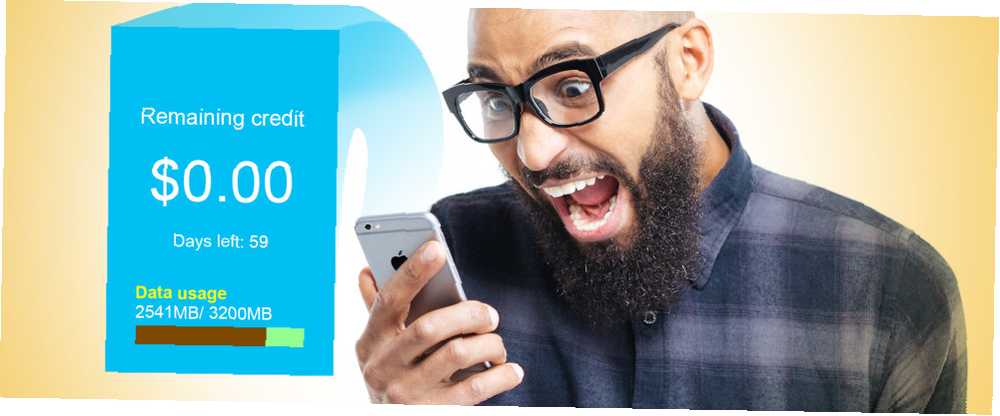
Harry James
0
1203
209
Hücresel ağların her zamankinden daha hızlı olmasına rağmen, ağ sağlayıcılar hala veriler üzerinde boğuluyor. Evde akışlı yayın hizmetlerine ve bulut depolamasına daha fazla güveniyor olsak da, kısıtlayıcı bir mobil sözleşme sayesinde kendinizi veri tükenmesi şaşırtıcı değil..
Verilerinizin tükenmesinden ya da büyük faturaları toplamaktan bıktıysanız, kullanımınızı kontrol altına alma ve iPhone'unuzun çevrimiçi yapabileceklerini sınırlama zamanı geldi.
Kullanımı İzlemeyi Öğrenin
Veri kaydetmenin en iyi yolu, tam olarak ne kullandığınızın farkında olmaktır ve çoğu operatör kullanımı izlemenizi sağlayan bir uygulama sunar. Basitçe sağlayıcınızın uygulamasını indirin, giriş yapın ve yarı düzenli olarak kontrol edin - iOS Bildirim Merkezine bir widget bile ekleyebilirsiniz - iPhone Bildiriminizi Daha Akıllıca Kullanarak Daha İyi Kullanın Akıllı Araçlar Sık kullanılan özellikleri ve bilgileri hızlıca erişilebilecek bir yere yerleştirmek amacıyla Bildirim Merkezi'nden yararlanan artan sayıda uygulama vardır. . Bazı operatörler, işler azaldığında uyarılar ayarlamanıza izin verir, ancak bu özelliği kullanmazsınız.
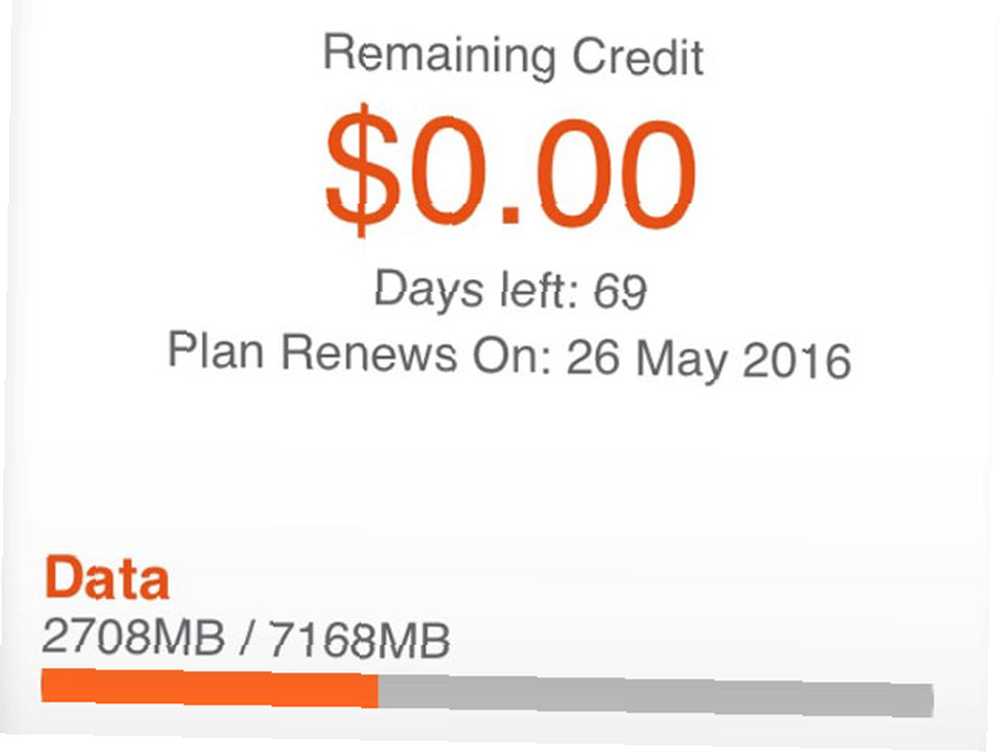
Bunu yapmanın bir başka yolu, altında bulunan yerleşik iOS veri izleyicisini kullanmaktır. Ayarlar> Mobil. Maalesef bu istatistikleri otomatik olarak sıfırlamanın bir yolu yoktur, sayfanın en altına gidip vurarak her ay kendiniz el ile yapmak zorunda kalırsınız İstatistikleri sıfırla.
Bireysel Uygulamaları Sınırla
Aşırı görünse de, hücresel şebekeyi kullanan bir uygulama istemeyebilirsiniz. hiç sen evin dışındayken. Bu sizin gibi geliyorsa, adresine giderek erişimi devre dışı bırakın. Ayarlar ve söz konusu uygulamayı bulana kadar aşağı kaydırın. Üzerine dokunun ve devre dışı bırakın Mobil veri Wi-Fi şebekesine bağlı olmadığınız sürece İnternet erişimini reddetmek için.
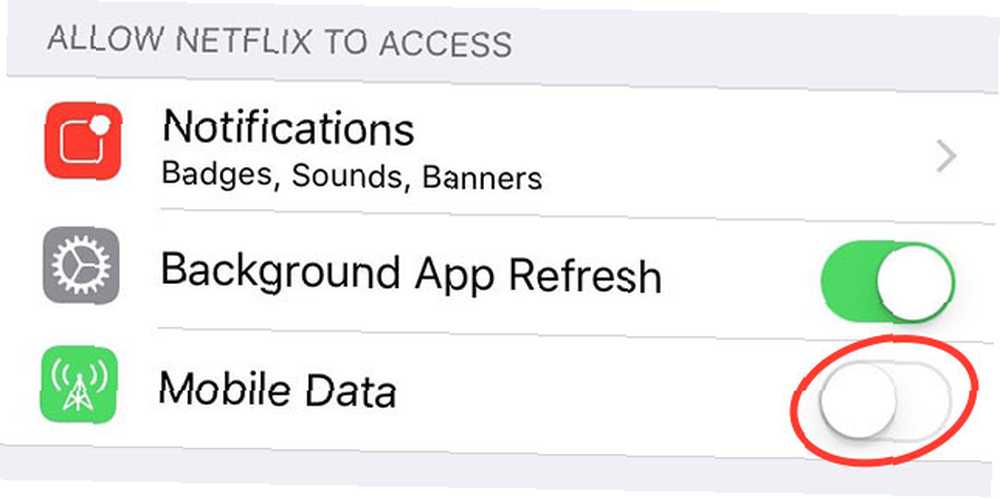
Bunun devre dışı bırakılacağını unutmayın. herşey Hücresel şebeke erişimi ve uygulamanın 3G veya 4G kullanırken düzgün şekilde (veya hiç) çalışmasını durdurabilir. Örnek olarak, bir sosyal ağ uygulamasının yayınını yenileyemez veya durumunuzu güncelleyemez veya WhatsApp gibi bir anlık mesajlaşma uygulamasında mesaj alamazsınız..
Bu, belirli durumlarda yararlı olabilir - düzenli uygulama içi güncellemeler, yalnızca evde kullanmak istediğiniz video akışı hizmetleri veya arada sırada kullandığınız bulut depolama uygulamaları ile gelen belirli oyunlar için yararlı olabilir.
Facebook ve Instagram Kilitle
Facebook, iOS kullanıcılarının çoğunun can sıkıntısıdır - yalnızca boş zamanlarınızı emmekle kalmaz, aynı zamanda pil ve mobil verilerinizi de yer. Bu, Facebook'un, varsayılan olarak, izlemeye niyetli olup olmadığına bakılmaksızın tüm video içeriğini otomatik olarak yüklemek için tasarlandığından kaynaklanmamıştır. Bunun yerine sadece dokunmak için kullanabileceğiniz zaman, bu büyük bir veri kaybıdır..
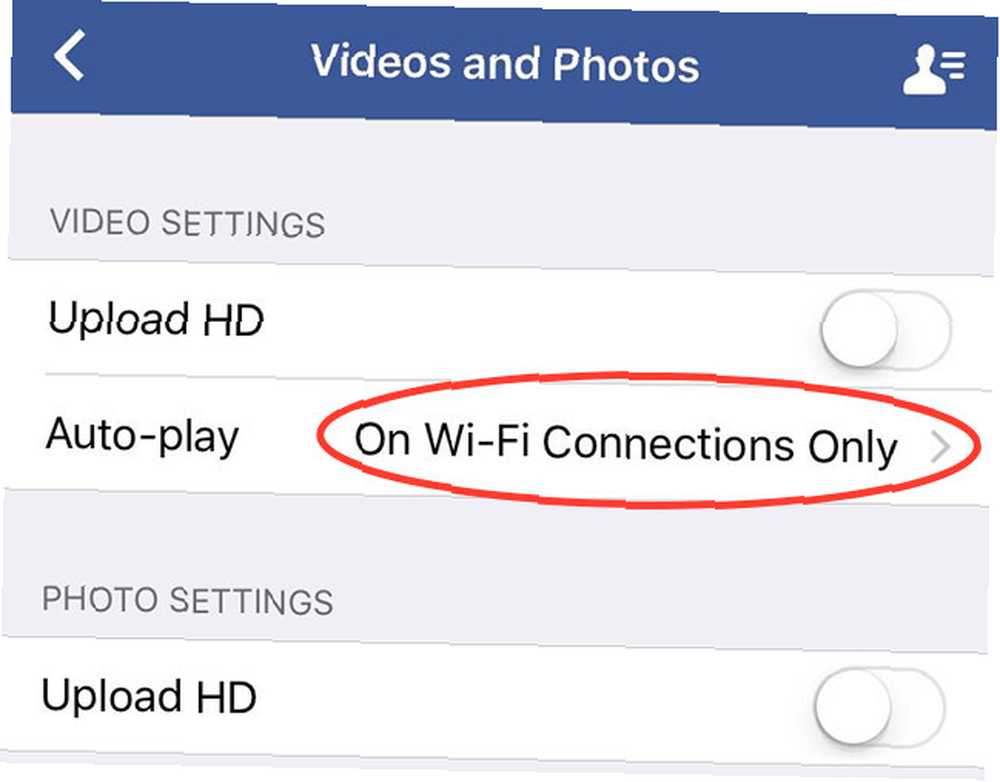
Bu ayarı değiştirmek için, Facebook uygulamasını başlatın ve Daha sekmesi. Aşağı kaydırın ve Ayarlar> Hesap Ayarları> Videolar ve Fotoğraflar ve değişim Otomatik oynatma için Yalnızca Wi-Fi Bağlantılarında. Bu menüyü, fotoğraflar ve videolar için HD yüklemelerini etkinleştirmek veya devre dışı bırakmak için de kullanabilirsiniz - videolarınızı veya fotoğraflarınızı dışarıdayken düzenli olarak paylaşırsanız, bu özelliği kapalı bırakmak size veri kazandırır.
Otomatik yükleme video içeriğini de kullanan Instagram için, size yardımcı olacak tek seçeneğiniz var. Başına Profil sekmesine gidin ve ayarları tıklayın “diş” sağ üst köşedeki simgesi. Buradan dokunun Mobil Veri Kullanımı ve etkinleştir Daha Az Veri Kullan. İşler daha yavaş yüklenecek, ancak verileri kaydedeceksiniz.
Apple Müzik, Spotify, Podcast'ler ve Daha Fazlasını Sınırlandırın
Hareket halindeyken eğlence için hangi akış servisini kullanırsanız kullanın, verileri kaydetmenin en iyi yolu, en sevdiğiniz şarkıları cihazınızda yerel olarak depolayacak şekilde senkronize ederek hiç kullanmamanızdır. Biraz boş alan açmanız gerekebilir iPhone'daki Sınırlı Depolama Alanınızı En Üst Düzeye Çıkarın: İşte iPhone'daki Sınırlı Depolama Alanınızı En Üst Düzeye Çıkarın: İşte Nasıl? Satın alındığında cihazdaki hafıza, sahip olacağı her şeydir. Daha fazlasına ihtiyaç var? Yeni bir iPhone al. Apple arttı… ne kadar müzik depolamak istediğinize bağlı olarak.
İçin Apple Müzik, aşağıdakileri yaparak yerel olarak müzik saklayabilirsiniz:
- Müzik uygulamasını başlatın ve çevrimdışı kaydetmek istediğiniz çalma listesini, albümü, türü (ve benzeri) bulun.
- Üzerine dokunun “aşağı ok ile bulut” Söz konusu maddenin üstünde logo.
- Beliren indirme penceresine dikkat edin. Her ek öğe için bu adımı tekrarlamanız gerekecek.
Spotify kullanıcılar aşağıdakileri yapabilir:
- Spotify uygulamasını başlatın ve senkronize etmek istediğiniz çalma listesini, albümü, türü (veya tüm koleksiyonunuzu isteğe bağlı olarak) bulun.
- Ekranın üst kısmında etkinleştirmek Çevrimdışı kullanılabilir.
- İndirme işleminin tamamlanmasını ve diğer öğeler için tekrarlanmasını bekleyin..
Müziğinize erişmek için başka bir servis kullanıyorsanız, seçenek de orada olmalıdır - siz bulana kadar etrafa göz atın. Elbette, müziğinizi çevrimdışı yükledikten sonra, yalnızca yerel olarak depolanmış melodilere eriştiğinizden emin olmak istersiniz..
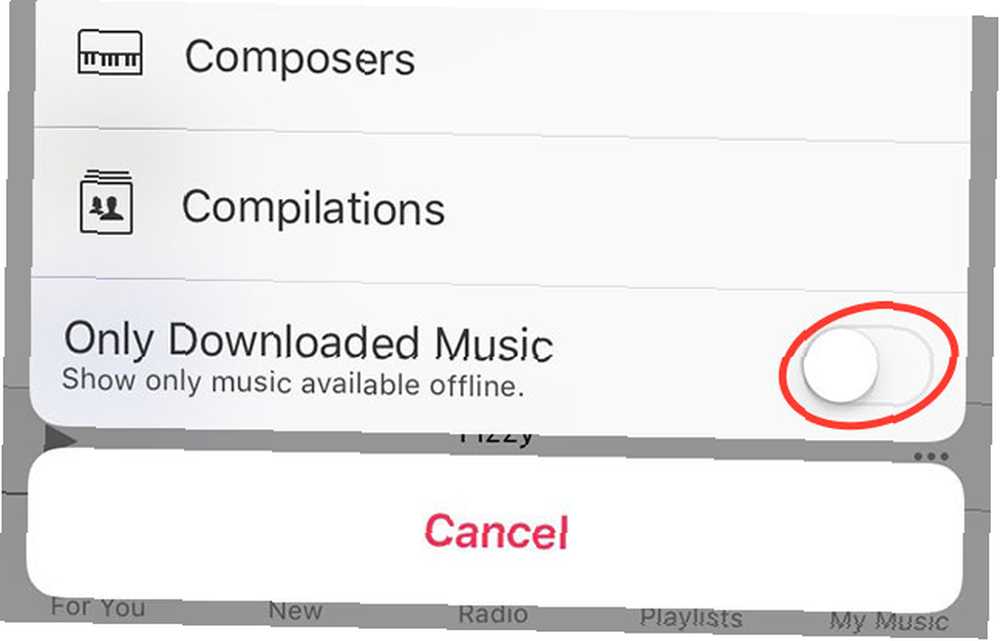
üzerinde Apple Müzik, Bunu yapabilirsin Benim müziğim sekmesi - kategoriye (Albümler, Sanatçılar, Türler vb.) ve açılır pencerede Sadece İndirilen Müzik Listenin en altında. Tekrar tam erişim istediğinizde bu ayarı devre dışı bırakmayı unutmayın..
Spotify kullanıcılar ana menüye gitmelidir (üç yatay çizgiye sahip simge), Ayarlar, sonra Playback. Burada etkinleştirebilirsiniz Çevrimdışı Spotify'ın çevrimiçi olmaya çalışıp müzik almasını engelleme modu.
Limit Akış Kalitesi
Bu makalenin başındaki yönergeleri kullanarak bir akış uygulamasının hücresel ağa erişimini diğer herhangi bir uygulama gibi devre dışı bırakabilirsiniz, ancak bu, deneyiminizi etkileyecektir; onları dinliyorum. Ayrıca, eğer bir şeyleri yayınlama seçeneğine sahip olmak da güzel Gerçekten mi İstediğiniz için neden akış kalitesini sınırlamıyorsunuz??
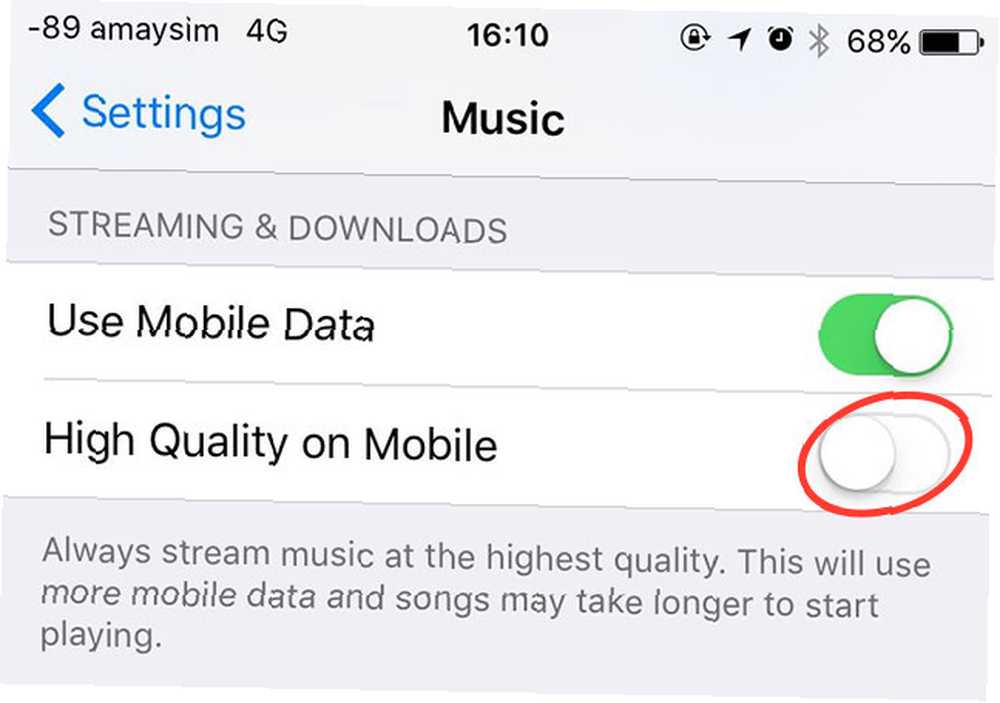
İçin Apple Müzik iPhone'unuza gidin Ayarlar> Müzik ve emin ol Mobilin Yüksek Kalitesi devre dışı. Spotify kullanıcılara uygulamanın altında üç akış kalitesi sağlar Ayarlar> Akış Kalitesi menü - seç “normal” veya “yüksek” eğer cesur hissediyorsan ve kaçın “aşırı” veri kaydetmek.
Aşk Podcast'leri?
Podcast'leri seviyorsanız (ve kim yapmıyor? 2015'in En İyi 20'si Podcast: MakeUseOf'un Önerdiği 2015 2015'in En İyi 20'si Podcast: MakeUseOf'un Önerdiği yeni, iyi bir hikaye duymak ya da sadece eğlendirmek mi? Bu makale artık merak etmenize gerek yok demektir.) o zaman kendinize iyi bir podcast uygulaması edinmelisiniz iPhone ve iPad için En İyi Podcast Uygulaması: 7 En İyi Seçenekler iPhone için En İyi Podcast Uygulaması Karşılaştırıldı ve iPad: 7 En İyi Seçenekler Karşılaştırıldı iPhone ve iPad için en iyi podcast uygulamasını mı arıyorsunuz? Bu harika özellik dolu podcast uygulamalarıyla en sevdiğiniz podcast'lerin keyfini çıkarın. ve evden çıkmadan önce gösterilerinizi çevrimdışı indirmek için kullanın, böylece veri kullanımı konusunda endişelenmeden hareket halindeyken keyfini çıkarabilirsiniz.
Veri Dostu Bir Tarayıcı Kullanın
Safari, web’de gezinmek konusunda yetenekli bir tarayıcıdır, ancak veri tüketimi azaltılarak tasarlanmamıştır. Ancak birkaç alternatif iOS tarayıcısı var iPhone için En İyi Tarayıcı Nedir? 7 Uygulamalar Karşılaştırıldı iPhone için En İyi Tarayıcı Nedir? 7 Apps Compared Safari, iPhone'lar için iyi bir tarayıcıdır, ancak tek seçenek değildir. Daha iyi bir şey için en iyi iOS tarayıcılarına göz atın. ziyaret ettiğiniz web sayfalarını, mobil planınıza uygun daha hafif ve daha az özellik açısından zengin bir deneyim sağlamak için sıkıştırabilir..
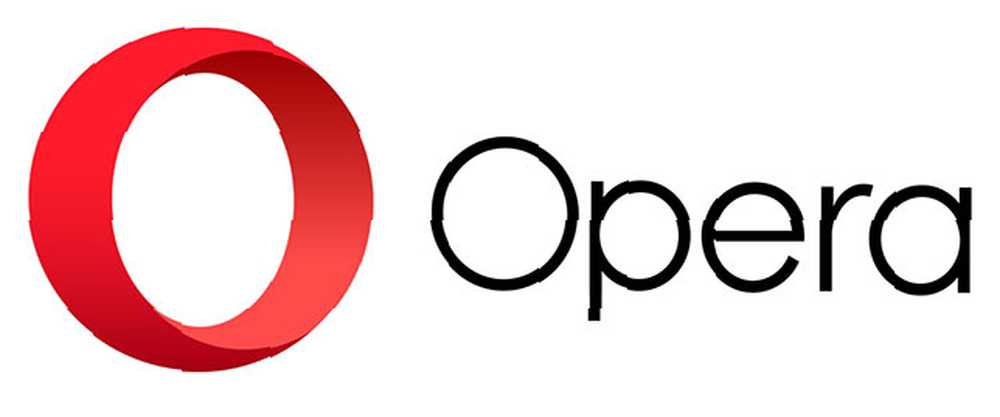
Opera Mini bu özelliği uzun süredir kullanıyor ve iki seçenekle geliyor - “Opera Mini modu”, bu, yoğun sıkıştırma ile kullandığınız verilerin% 90'ını kaydedebilir ve “Opera Turbo modu”, Sadece Safari üzerinden gezinerek kullandığınız verilerin yaklaşık% 50'sinden tasarruf ederken oldukça zengin bir web deneyimi sunar. Ayrıca bir içerir “video artışı” çevrimiçi videoları sıkıştıran bir özelliktir, ancak veri kullanımı önemliyse, video içeriğinden tamamen kaçınmalısınız.
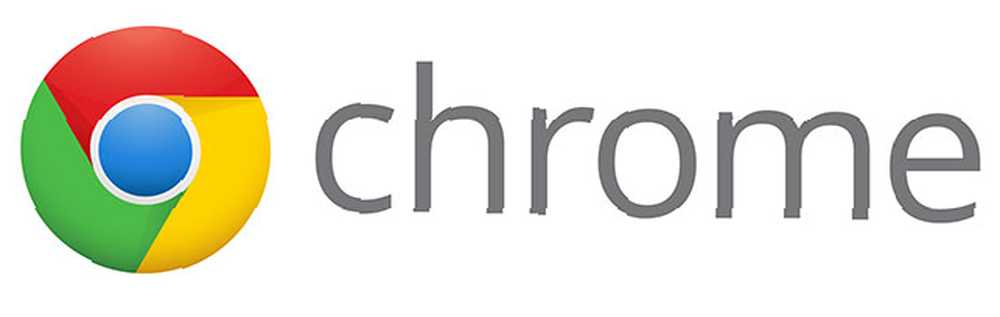
İOS için Google’ın Chrome’u, Ayarlar> Veri Koruyucu Menü. En güvenli trafiğiniz hariç tümü için bir veri sıkıştırma proxy'si kullanır, bu da Google’ın kendi numaralarına göre trafikte% 46’lık bir düşüşe neden olur.
Arkaplan Uygulama Yenilemesini Devre Dışı Bırak
Bu özelliği devre dışı bırakmanın size tonlarca veri kazandıracağına ikna olmadım, ancak uygulamalar arka planda yeniliyorsa ve bunları çok sık kullanmıyorsanız, o zaman burada ve burada birkaç ekstra megabayt saklayabilirsiniz..
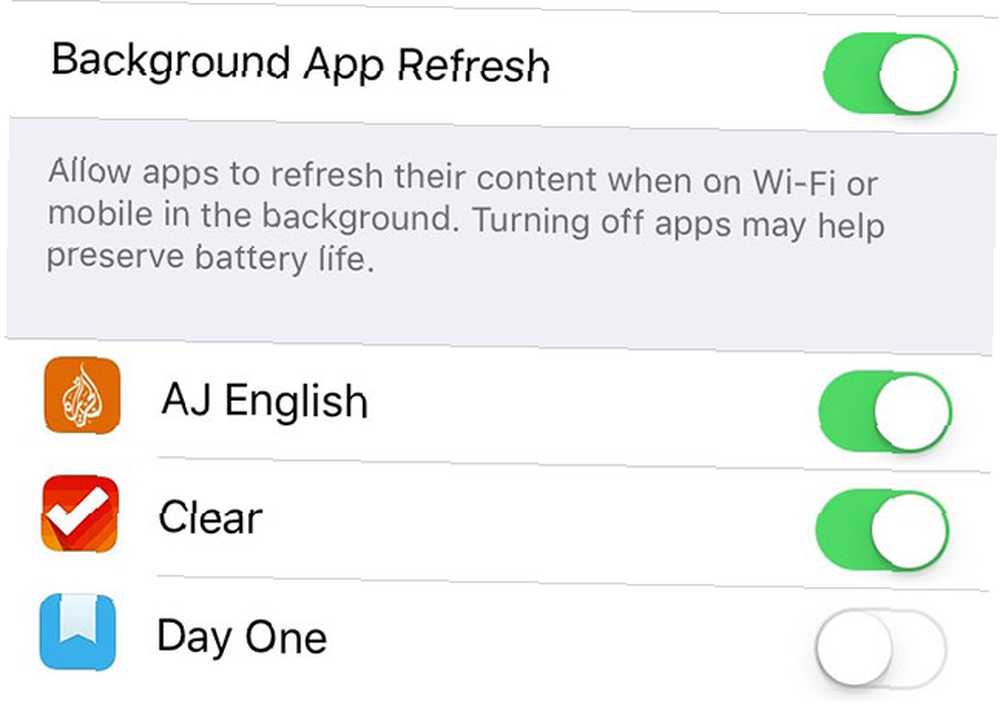
İle değişiklik yapabilirsiniz Ayarlar> Genel> Arka Plan Uygulaması Yenile, ancak bunu yapmak yerine, nadiren kullandıklarınız için erişimi uygulama bazında kısıtlamak daha iyidir..
Son Tatil Yeri: 3G'yi kullanın veya Erişimi Devre Dışı Bırak
Son olarak, kendinizi gerçekten verilerde yanma bulursanız ve bu konuda bir şey yapma arzusuna sahip değilseniz, her zaman işleri yavaşlatmayı deneyebilirsiniz. 3G ağları 4G'den daha yavaş ve çoğu zaman daha sıkışık olduğundan, daha az göz atma işlemi yaparak potansiyel olarak veri tasarrufu sağlayabilirsiniz. Şahsen ben asla tavsiye etmem, ama bu mücadele edenlerin için bir seçenek.
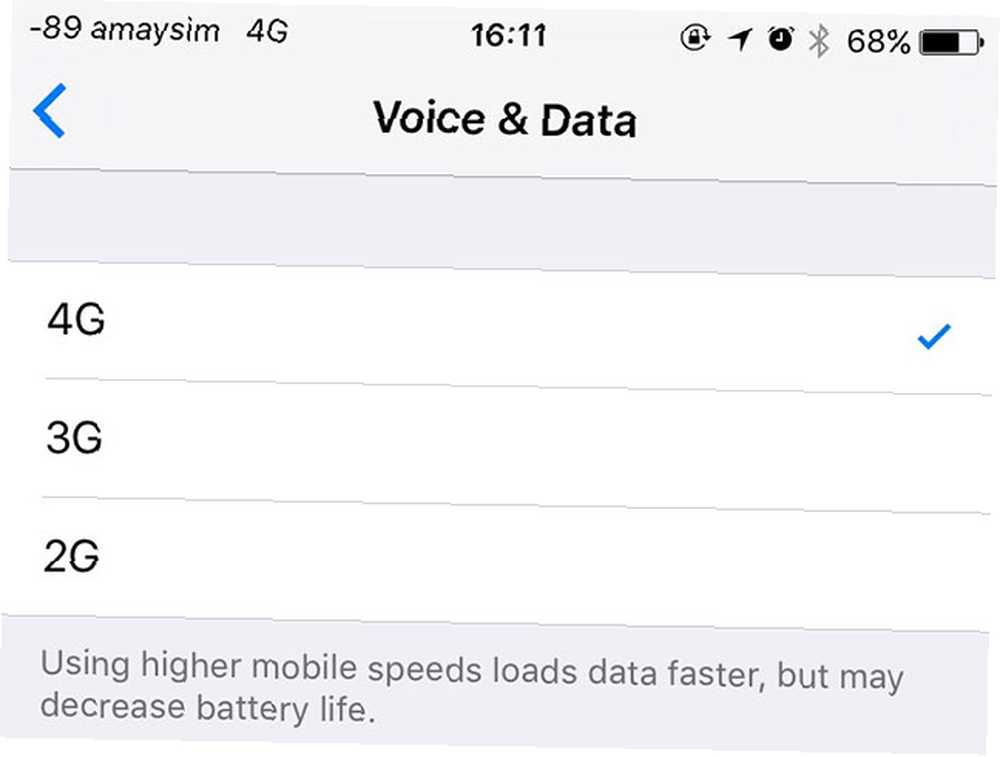
Yönelmek Ayarlar> Mobil> Mobil Veri Seçenekleri> Ses ve Veri ve Seç 3G.
Verileri Nasıl Kullanıyorsunuz??
Mobil planınızla ciddi bir probleminiz mi var? Belki de en iyi ABD veri planlarını kontrol etmeyi düşünmelisiniz ve sizinkilerin Smartphone'unuz için En İyi ABD Hücresel Veri Planlarını Nasıl Karşılaştığını Görmelisiniz Cep telefonunuz için En İyi ABD Hücresel Veri Planları Cep telefonları yıllar içinde iyileşmiş olsa da, hücresel planlar aynı kalmıştır. veya daha kötüye gitti. Neyse ki, ABD akıllı telefon kullanıcıları için en iyi fırsatları bulduk. . Trende çok fazla sayıda YouTube videosu izlemekten özellikle pahalı dersler çıkardıysanız, aşağıdan hepsini itiraf edin!
Veri kullanımını kontrol etmekte zorlanan okuyucular için ipuçları?
Image Credit: Cep telefonunu kullanarak ve Dean Drobot tarafından Shutterstock üzerinden bağırarak











